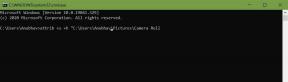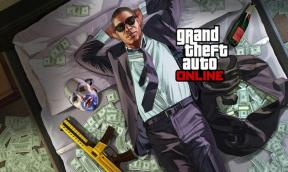Как да решим проблемите с WiFi на Galaxy S10, S10E и S10 Plus
съвети и трикове за Android / / August 05, 2021
Има много смартфони, които понякога представят грешки в WiFi връзката. За съжаление, най-новите водещи смартфони на Samsung, Galaxy S10, S10E и S10 Plus също имат този проблем. Въпреки че е досадно, не трябва да се притеснявате за това, тъй като има някои бързи методи за отстраняване на проблеми с WiFi на Galaxy S10, S10E и S10 Plus.
На най-новите смартфони на Samsung проблемите с WiFi обикновено се причиняват от някои незначителни проблеми с фърмуера. Следователно обикновено можете да отстраните тези проблеми, свързани със софтуера, сами, без да се нуждаете от професионална помощ.
В тази статия ще ви представим четири решения за отстраняване на проблеми с WiFi на Galaxy S10, S10E и S10 Plus. Тези методи са ясни и можете бързо да ги следвате, за да отстраните грешки в WiFi връзката.
Съдържание
-
1 Как да решим проблемите с WiFi на Galaxy S10, S10E и S10 Plus
- 1.1 Нулирайте мрежовите устройства
- 1.2 Нулирайте мрежовите настройки
- 1.3 Твърдо нулирайте вашия смартфон Galaxy S10
Как да решим проблемите с WiFi на Galaxy S10, S10E и S10 Plus
Нулирайте мрежовите устройства
Преди да опитате нещо друго, което може да е по-сложно, трябва да нулирате мрежовите си устройства. Този метод обикновено е практично решение, особено когато вашият смартфон Galaxy S10, S10E или S10 Plus работи безотказно, преди да се появят проблемите с WiFi.
Следвайте следващите стъпки, за да нулирате мрежовите си устройства:
- Изключете вашия WiFi рутер
- Изчакайте около две минути, преди да го включите отново
- Оставете рутера да се свърже отново с интернет и да изпробва WiFi на вашето устройство Galaxy S10
- Принудително рестартирайте вашия смартфон Galaxy S10
Ако предишното решение за отстраняване на проблеми с WiFi на Galaxy S10, S10E и S10 Plus не е работило, може да се наложи да принудите да рестартирате устройството си. Този тип нулиране ще освежи паметта на вашия смартфон и понякога може да реши някои проблеми с фърмуера и други видове проблеми.
За да извършите тази процедура, трябва да натиснете и задържите клавишите за намаляване и намаляване на звука, докато логото изскочи на екрана. След като смартфонът се рестартира, опитайте да го свържете с вашата WiFi мрежа.
В случай, че този метод не е отстранил проблеми с WiFi на Galaxy S10, S10E и S10 Plus, преминете към следващото решение.
Нулирайте мрежовите настройки
Като цяло този метод ще коригира всички грешки, свързани с мрежата. За да нулирате мрежовите настройки на Samsung Galaxy S10, S10E и S10 Plus, следвайте следните стъпки:
- На началния екран докоснете празно място, докато изскача лентата с приложения
- Отидете в Настройки -> Общо управление -> Нулиране -> Нулиране на мрежовите настройки
- Натиснете Reset Settings и въведете своя ПИН / модел, ако сте настроили такъв
- Потвърдете избора
След като нулирането на мрежовите настройки приключи, трябва да се появи диалогов прозорец за потвърждение. Нулирането на мрежовите настройки би премахнало всички съхранени WiFi мрежи и Bluetooth-сдвоени устройства, ще позволи синхронизирането на фоновите данни настройка, възстановяване на ограничителните настройки за данни в приложенията до състоянието им по подразбиране и това ще зададе режим на избор на мрежа на автоматично.
Сега можете да опитате да свържете вашето устройство Samsung Galaxy S10 към WiFi мрежата.
Твърдо нулирайте вашия смартфон Galaxy S10
Последното средство за отстраняване на проблеми с WiFi на Galaxy S10, S10E и S10 Plus е да възстановите фабричните настройки на вашия смартфон. Така нареченият хардуер за нулиране ще изтрие всички данни, съхранени на вашето устройство, ще деинсталира всички приложения на трети страни и ще възстанови настройките до състоянието им по подразбиране. По този начин трябва да архивирате вашите файлове преди основното нулиране.
За да извършите хардуерно нулиране на смартфони Samsung Galaxy S10, изпълнете следните стъпки:
- Изключете устройството си
- Натиснете и задръжте бутона за увеличаване на звука и бутона Bixby, след това натиснете и задръжте клавиша за захранване, без да пускате първите два клавиша
- Когато изскочи логото на Android, отпуснете бутоните, за да позволите на операционната система да влезе в менюто за възстановяване на Android
- С помощта на бутоните за сила на звука отидете на „Изтриване на данни / Фабрично нулиране“ и изберете опцията с бутона за захранване
- Потвърдете избора
- Съобщението „Рестартиране на системата сега“ трябва да се появи скоро
- Изберете да рестартирате устройството си сега
Сега можете да видите дали това нулиране до фабричните настройки е отстранило проблеми с WiFi на вашите Galaxy S10, S10E и S10 Plus.